ISOファイルを解凍して、RPCS3(PS3のエミュレーター)に読み込ませようとしたらエラーメッセージが表示されました。

Booting failed: The selected file or folder is invalid or corrupted.
For information on setting up the emulator and dumping your PS3 games. read the quickstart guide.
ログを見ると、次のようなエラーが記録されています。
E VM: Access violation writing location 0xffdead00 (unmapped memory)
E SYS: Invalid or unsupported file format: E:/Saved Games/rpcs3/ROM/XXXX(ゲーム名)/PS3_GAME/USRDIR/EBOOT.BIN
E GUI: Boot failed: reason: Invalid file or folder, path: E:/Saved Games/rpcs3/ROM/XXXゲーム名)/PS3_GAME
エラーの原因は一概に特定するのが難しいのですが、私の場合は「暗号化されたISOファイルを復号化する際、誤ったIRDファイルを適用した」のが原因でした。
同じタイトルに複数のIRDファイルがあるケースだと、Title IDが一致するものを選択しなければなりません。それをタイトルが同じだからといって誤ったIRDファイルで復号化してしまうと、一見復号化に成功したように見えて実際失敗しているといった状態になります。RPCS3のGame List上にはゲームが追加されて見えますが、ゲームを起動してみるとエラーが発生してしまいます。
IRDファイルを使って復号化する際は、必ずTitle IDも確認するようにしましょう。
自分の備忘録も兼ねて、ISOファイルの復号化の手順及び復号化ができているかどうかの確認手順をメモしておきます。
下記作業の前提として、「RPCS3本体」「PlayStation 3 System Software」「Visual C++ 2019 Redistributable」「ISOファイル(合法的なもの)」などは事前に用意しておく必要があります。
<手順>
1.RPCS3 - Quickstartのページで2つのツールをダウンロードする。
- 「.iso Patcher」(ISOにIRDファイルを適用させるためのもの)
- 「.iso Tools」 (ISOファイルを復号するためのもの)
2.RPS3 ird database のサイトでIRDファイルをダウンロード。同じゲームでも複数のIRDファイルがあることがあるので、Title ID(例:BLUSXXXXX)をチェックする
※もしTitle IDがわからない場合はISOファイルを解凍して「PS3_DISC.SFB」をメモ帳で開くとTitle IDが確認できる
3.「.iso Patcher」で「Select」を押して上側にISOファイル、下側にIRDファイルを指定し、「Patch」を押して復号化キーを適用させる
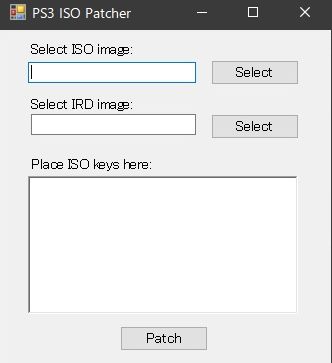
4.「.iso Tools」で左上の「ISO Crypto」を押して、IRDファイルを適用したISOファイルを指定する。すると自動で復号化される
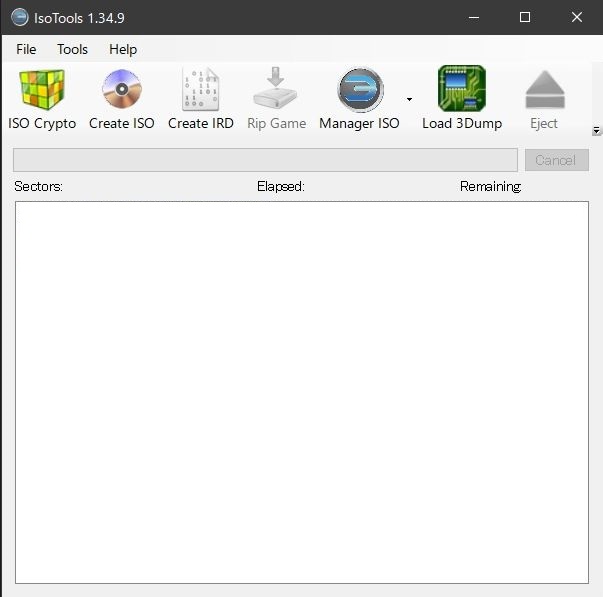
5.4で復号化された方(末尾に「.dec」がついてる方)のISOファイルを解凍ソフトで解凍する。「PS3_DISC.SFB」「PS3_GAME」「PS3_UPDATE」など複数ファイルがあるので、フォルダを作ってその中に解凍すると良い
6.最後にRPS3を起動して、【File>Add Games】から「PS3_GAME」フォルダの直下のディレクトリを指定するとゲームが追加できる
もしやはりゲームが起動できなくて同じエラーが生じる場合には以下のような原因も確認することをおすすめします。
- 復号化に失敗している場合 →IRDファイルが間違ってないか確認
- 暗号化されたままのISOファイルを使っている場合 →復号化した後のISOファイルを適用する
- ISOファイルがそもそも壊れている →打つ手なし(再度ROMファイルを生成し直す)
復号化できたか確認したい場合は、「TrueAncestor_SELF_Resigner」でEBOOT.BINを復号化できるか試してみるとわかりやすいです。ISOファイルはエクスプローラーからも開けるので、【isoファイル>PS3_GAME>USRDIR>EBOOT.BIN】を抜き出して、これを復号化できるか試してみましょう。
もしISOファイルの復号化自体が失敗してる場合、EBOOT.BINの復号化時に
[*] Decrypting EBOOT.BIN...
[!] Decrypt EBOOT.BIN failed.
とエラーが表示されます。
(ツールの紹介サイト:PS3のEBOOT.BINを複合化してみよう | larksanのひまつぶしブログ)
以下、参考にしたサイト
・RPCS3 - Quickstart・・・RPCS3の公式サイト。暗号化されたISOファイルを利用する時の手順が載っている(「Dumping Step-by-step」の項目)
・[PS3] PS3のゲームをバックアップしよう - Info Thief・・・PS3のディスクのバックアップ方法や暗号化の仕組みについて詳しく書いてあるサイト